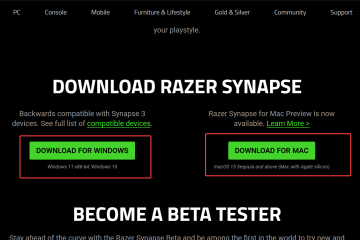Die Chrome-Symbolleiste kann ausgeblendet werden, wenn der Browser den Modus wechselt oder Symbole neu anordnet. Dieser Leitfaden führt Sie durch die schnellsten Möglichkeiten, die Symbolleiste anzuzeigen und bekannte Elemente wie die Lesezeichenleiste, die Home-Schaltfläche und Erweiterungssymbole wiederherzustellen.
Bevor Sie beginnen, bestätigen Sie, warum die Symbolleiste verschwunden ist. Der Vollbildmodus, versteckte Erweiterungen oder Layoutänderungen verursachen normalerweise das Problem.
1) Lesezeichenleiste anzeigen
Drücken Sie Strg + Umschalt + B, um die Lesezeichenleiste ein-oder auszuschalten. Dies funktioniert sofort auf jeder Chrome-Version.
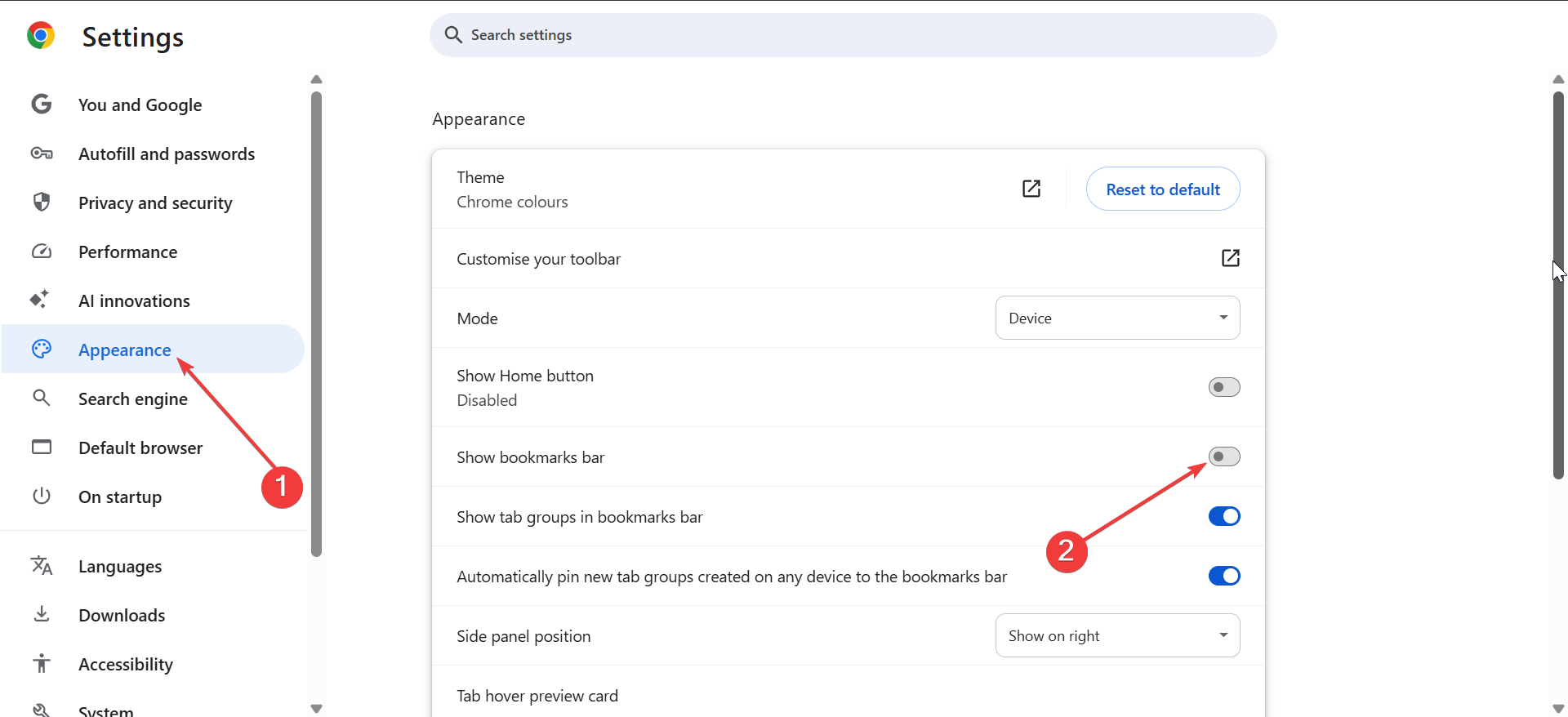
Sie können die Lesezeichenleiste auch über die Einstellungen anzeigen. Klicken Sie einfach auf die drei vertikalen Punkte in der oberen rechten Ecke, wählen Sie „Einstellungen“, wählen Sie im linken Bereich „Darstellung“ und schalten Sie den Schalter für „Lesezeichenleiste anzeigen“ ein.
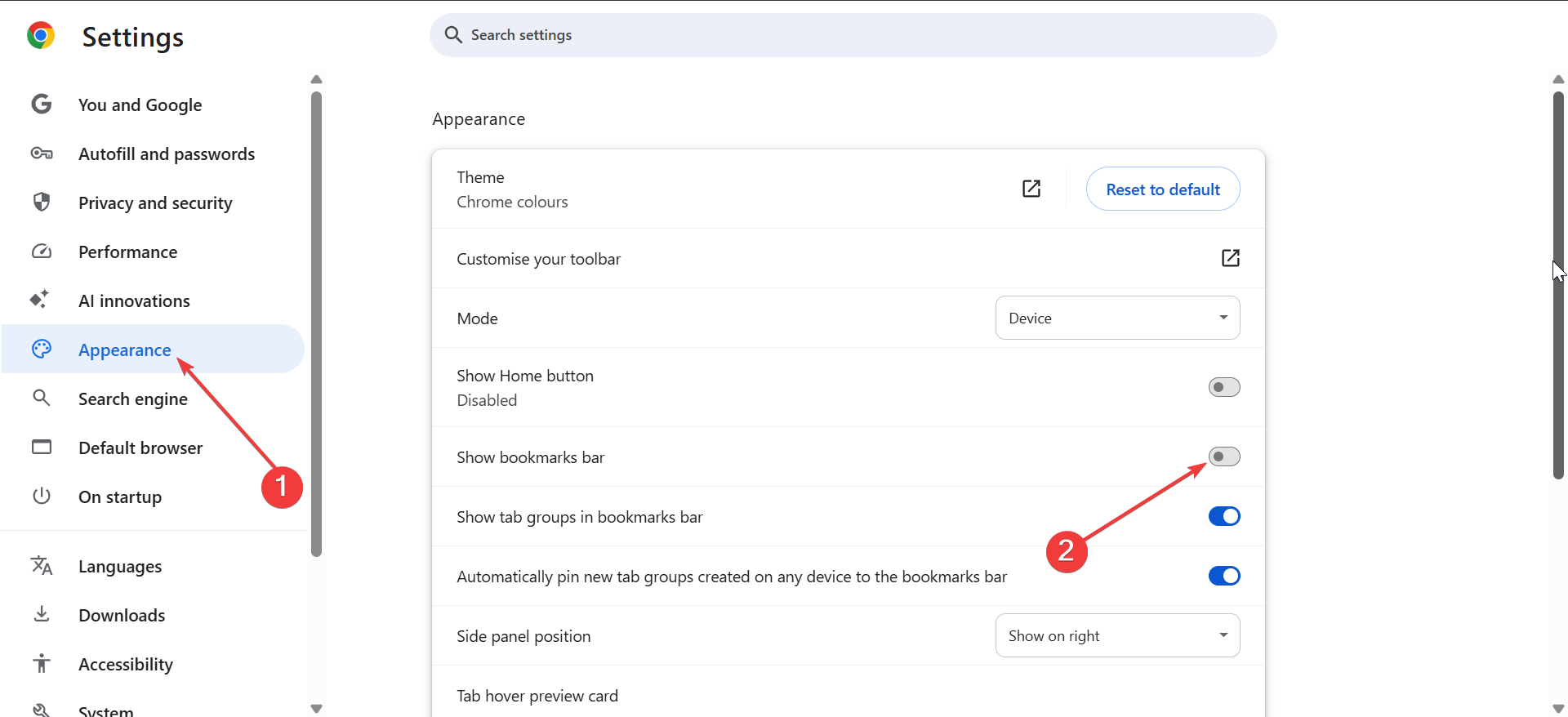
Dadurch bleibt die Leiste jederzeit sichtbar, auch auf der neuen Tab-Seite.
Klicken Sie auf das Menüsymbol in der oberen rechten Ecke und wählen Sie Einstellungen. Wählen Sie als Nächstes im linken Bereich „Darstellung“ aus und schalten Sie den Schalter für die Schaltfläche „Startseite anzeigen“ ein. Dadurch wird eine bekannte Verknüpfung neben der Adressleiste hinzugefügt.
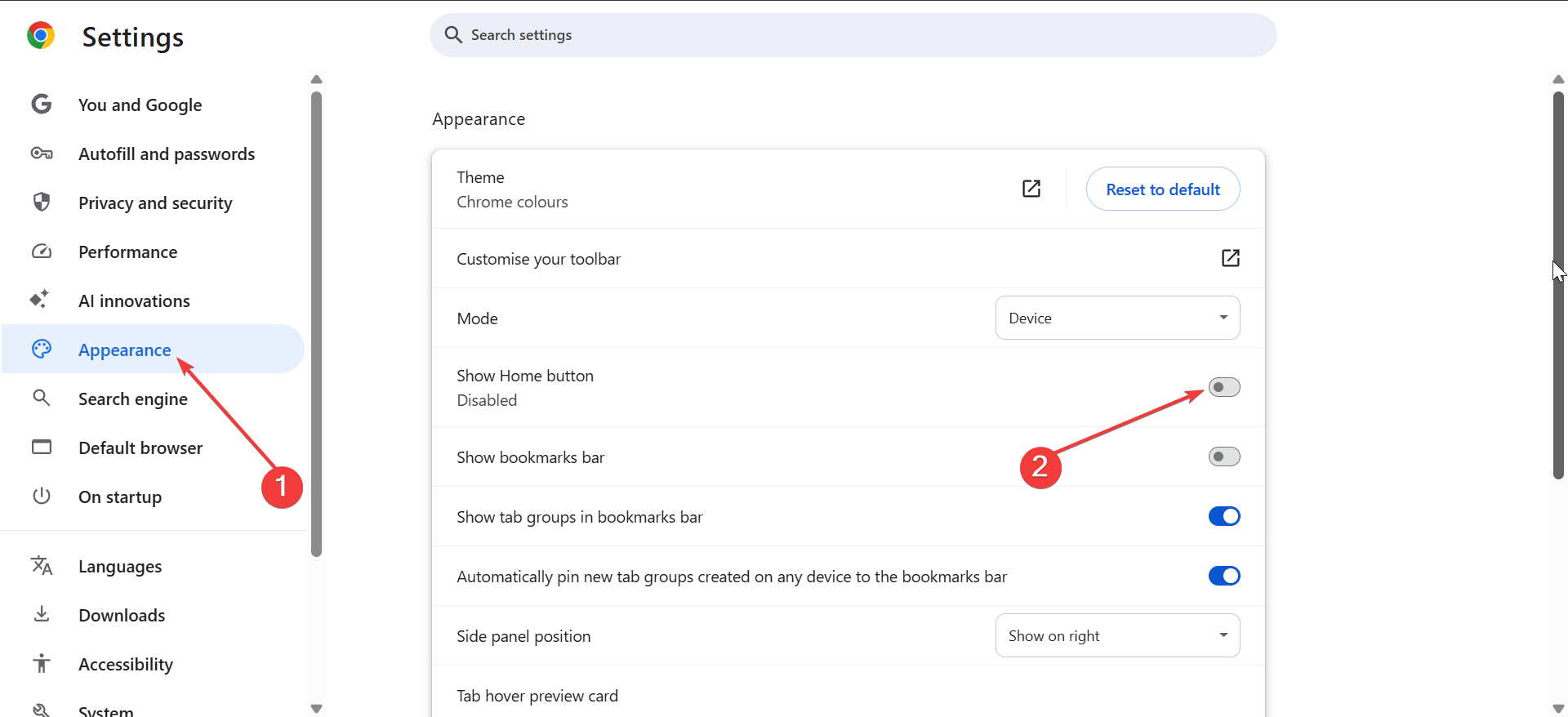
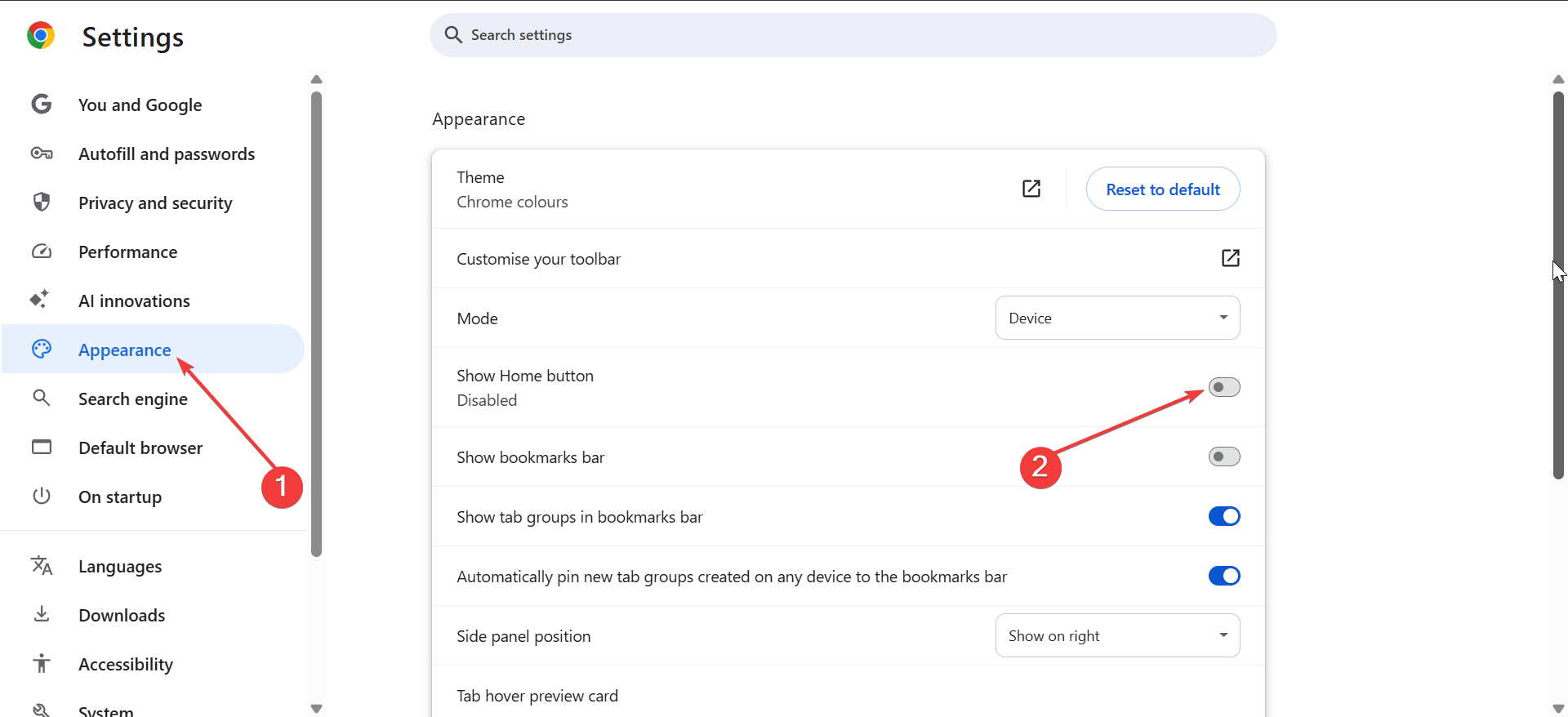
Aktivieren Sie Layoutfunktionen wie die Lesezeichenleiste auf allen Seiten oder das Umschalten im Seitenbereich. Diese Anpassungseinstellungen stellen eine konsistente Symbolleiste wieder her.
3) Verborgene Erweiterungssymbole anzeigen
Klicken Sie auf das Erweiterungssymbol (Puzzle) in der Adressleiste, um alle installierten Erweiterungen anzuzeigen. In diesem Menü werden ausgeblendete Elemente angezeigt.
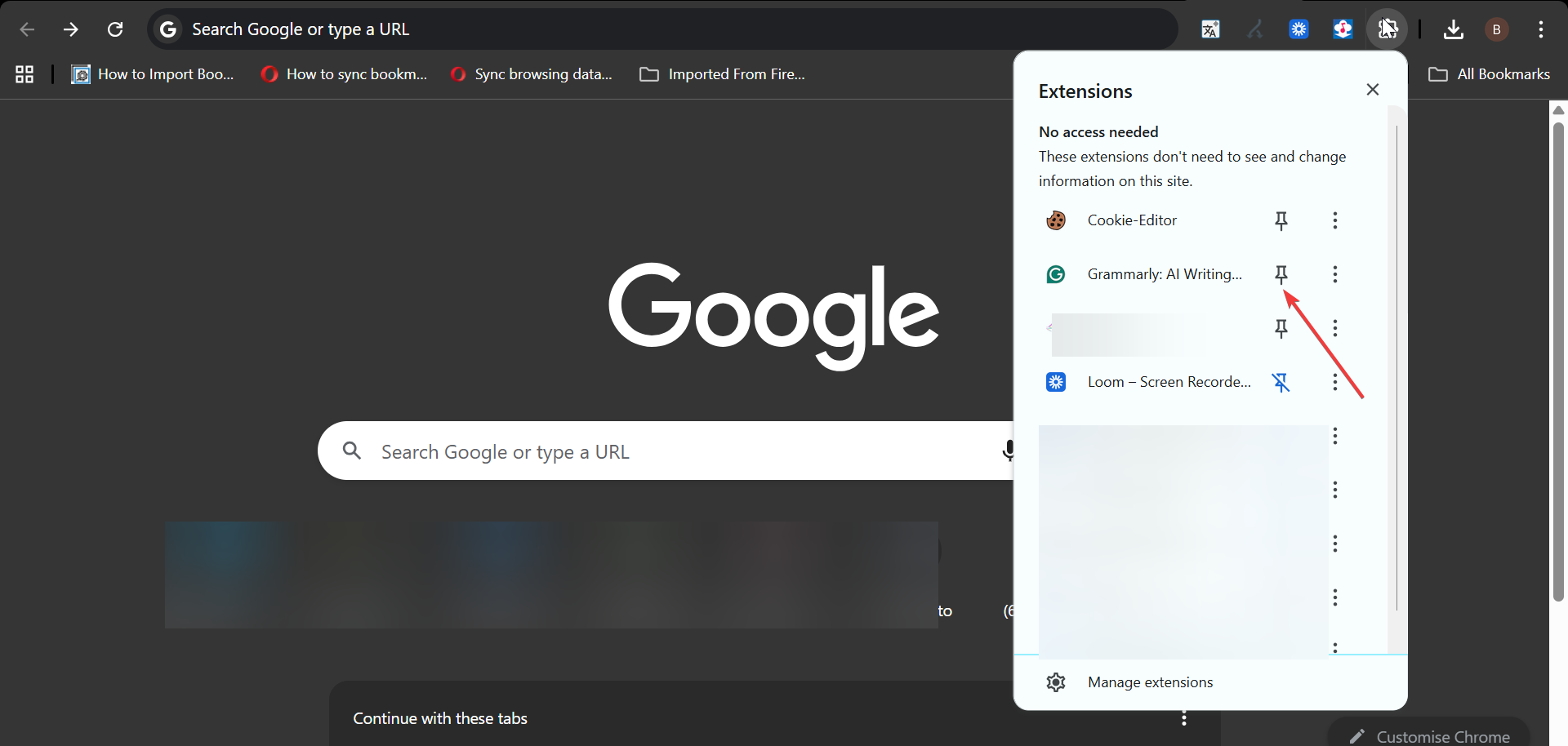
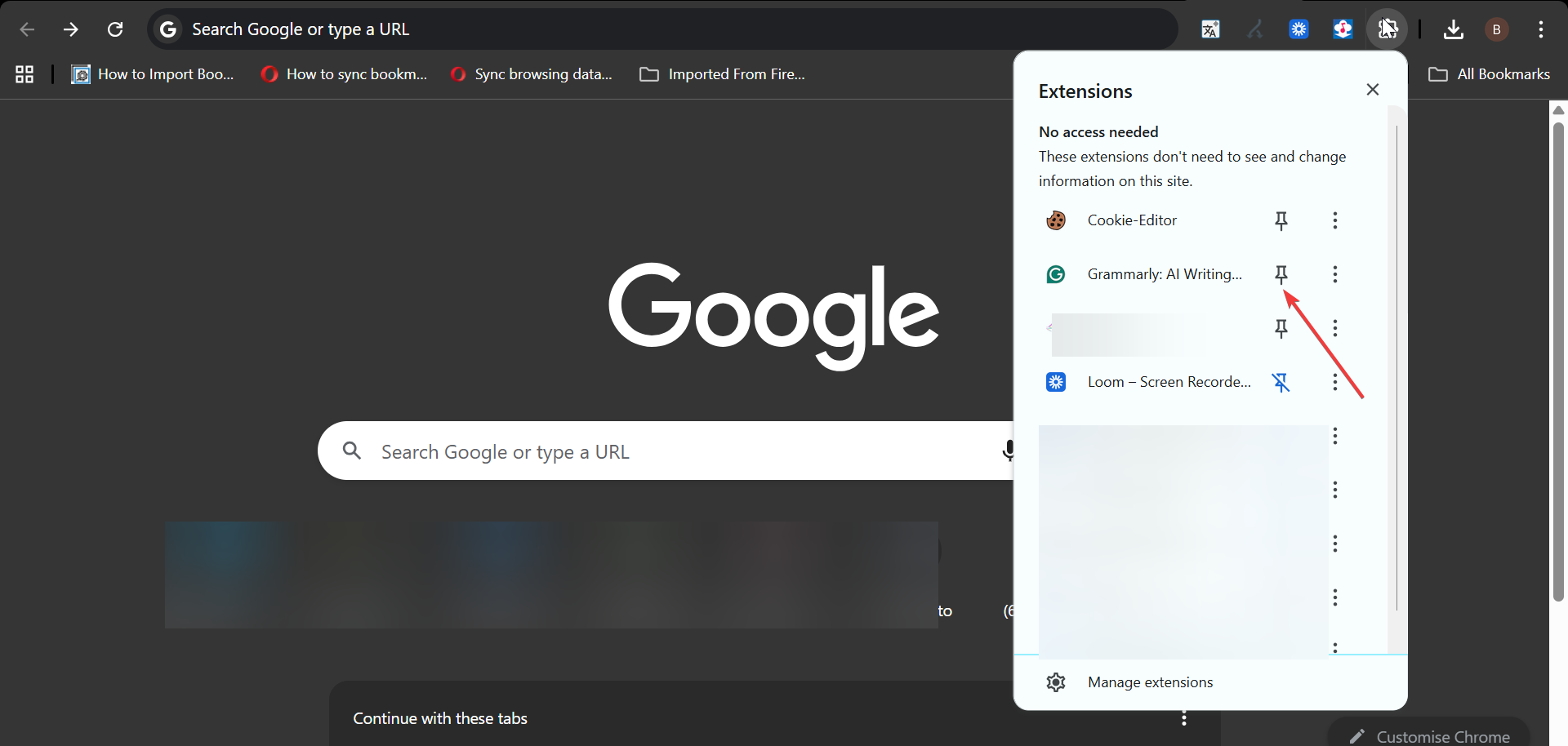
Wählen Sie als Nächstes die Option „Anheften“ neben den Erweiterungen aus, die angezeigt werden sollen. Chrome fügt sie wieder zur Symbolleiste hinzu, sodass Sie mit einem Klick darauf zugreifen können.
4) Überprüfen Sie, ob Chrome im Vollbildmodus angezeigt wird.
Drücken Sie F11, um den Vollbildmodus zu verlassen und die Symbolleiste sofort wieder anzuzeigen. Viele Benutzer gelangen versehentlich über Verknüpfungen in den Vollbildmodus.
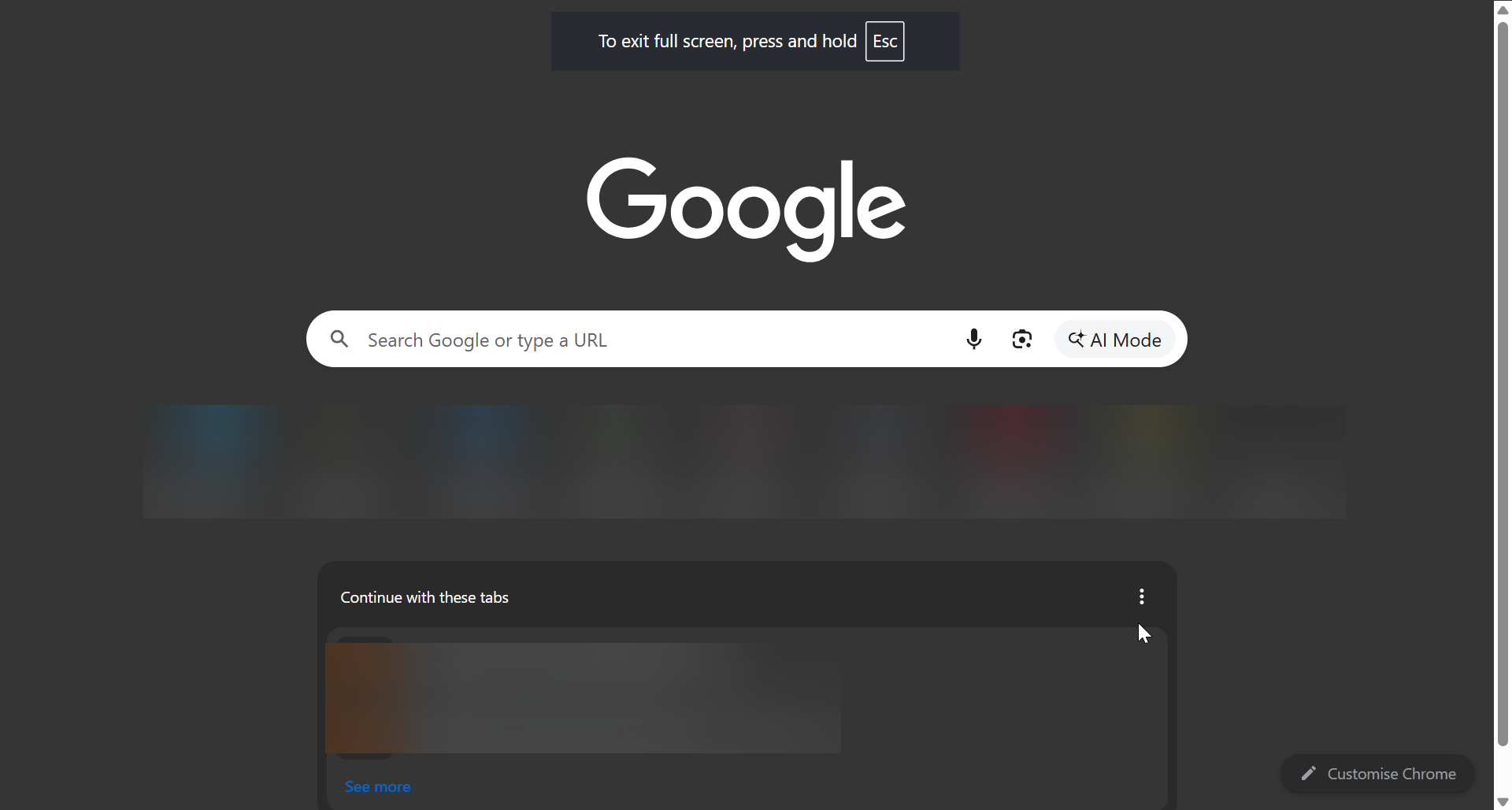
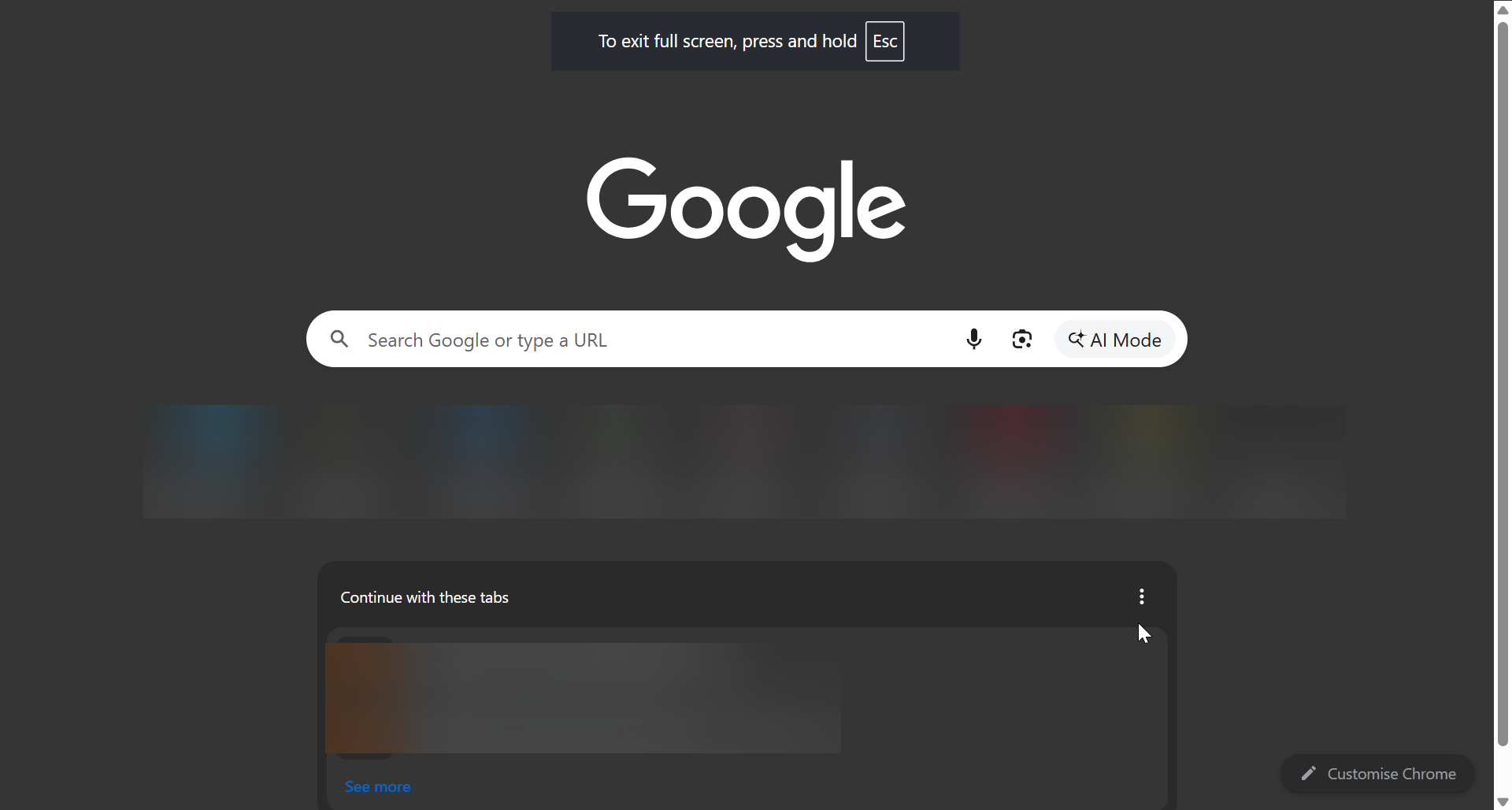
Sie können den Vollbildmodus auch im Chrome-Menü überprüfen. Klicken Sie auf das Dreipunktmenü und suchen Sie nach der Vollbildanzeige. Dies hilft Ihnen, in den normalen Modus zurückzukehren, wenn die Tastenkombination nicht reagiert.
Konfliktierende Erweiterungen deaktivieren: Deaktivieren Sie Erweiterungen, die die Benutzeroberfläche von Chrome anpassen. Tools zum Ändern der Benutzeroberfläche können Steuerelemente unbeabsichtigt ausblenden. Chrome-Profilbeschädigung prüfen: Erstellen Sie ein neues Chrome-Profil, um zu testen, ob die Symbolleiste korrekt angezeigt wird. Ein beschädigtes Profil beschädigt häufig Schnittstellenelemente. Chrome auf die neueste Version aktualisieren: Installieren Sie die neueste Version von Chrome, um fehlende Schnittstellenkomponenten wiederherzustellen. Chrome-Updates passen das Verhalten der Symbolleiste in neueren Builds an. Symbolleistenelemente visuell verwalten: Öffnen Sie „Chrome anpassen“ und verwenden Sie das Symbolleistenfeld, um Symbole neu zu positionieren. Mit der visuellen Verwaltung können Sie fehlende Elemente einfacher wiederherstellen als mit reinen Menümethoden. Chrome-Symbolleiste auf Standard zurücksetzen: Verwenden Sie die Option zum Zurücksetzen, wenn sich Ihr Layout unerwartet geändert hat. Dadurch werden temporäre Änderungen entfernt und Standardelemente wiederhergestellt.
FAQs
Verfügt Chrome über eine klassische Google-Symbolleiste? Nein. Die klassische Google-Symbolleiste für Browser wurde vor Jahren eingestellt. Chrome verwendet stattdessen integrierte Layout-Steuerelemente.
Warum werden meine Erweiterungssymbole ständig ausgeblendet? Chrome blendet Erweiterungssymbole automatisch aus, wenn der Platz knapp wird. Durch das Anheften wird dieses Verhalten verhindert.
Wie stelle ich das standardmäßige Chrome-Layout wieder her? Verwenden Sie die Optionen zum Zurücksetzen des Erscheinungsbilds oder das Bedienfeld „Symbolleiste anpassen“. Dadurch werden Layoutänderungen zurückgesetzt und die Kernsteuerelemente wiederhergestellt.
Zusammenfassung
Drücken Sie F11, um den Vollbildmodus zu verlassen und die Symbolleiste wiederherzustellen. Zeigen Sie die Lesezeichenleiste mit Strg + Umschalt + B an. Heften Sie versteckte Erweiterungen über das Puzzle-Menü an die Symbolleiste an. Aktivieren Sie die Home-Taste und andere Darstellungsoptionen. Verwenden Sie das Bedienfeld „Symbolleiste anpassen“, um Symbole und Layout zu verwalten.
Fazit
Die Wiederherstellung der Chrome-Symbolleiste erfordert nur ein paar schnelle Anpassungen. Der Vollbildmodus, Layoutänderungen und versteckte Erweiterungen verursachen die meisten Probleme mit der Symbolleiste, aber diese strukturierten Korrekturen bringen alles wieder ins Blickfeld.
Sobald die Symbolleiste wieder angezeigt wird, können Sie sie an Ihren Arbeitsablauf anpassen und Ihr Browser-Layout konsistent halten.